FreeNAS HDD増設
前回製作したFreeNASマシンはデータ用のディスクが164GBのもの1個でしたから、容量的には不十分で実用的とは言えません。当初は実験的に作ってみようと思ったのですが、容量を増やせばかなり使えそうです。ディスクを新たに買うとなると簡単に作るという趣旨からはずれてしまうので、手持ちの物を使う事にしました。

かなり以前に作ってここしばらく使っていなかったX4HD-USBにはIDEのHDDを4台繋いでいます。

HDDの内訳は以下の通りです。もちろん全てIDEです。
| 80GB | 1台 |
| 160GB | 2台 |
| 250GB | 1台 |
この中味を整理して不要な物を削除し、空きディスクを作ってみました。

その結果、残しておくデータは160GB-HDD2台にまとめることができたので、この2台が余りました。

さて、FreeNASマシンの方ですが、このように5インチベイが空いていますから、5インチベイに3.5インチHDDを取り付けるマウントを買えば簡単に取り付ける事ができます。調べてみると、これは1個800円前後します。そこで、木の板で作ってみようかとあれこれ考えてみたのですが、放熱の問題で難しそうです。

あらめて内部をよく見ると、この部分が空いています。ビープ音用のスピーカーが下向きに付いていますが、これをうまくまたいで格納すればよさそうです。

そこで、これまで使っていたアクリル板を半分に切って使うことにしました。

HDDを取り付けてユニットにしてみます。
上が80GBで下が250GBです。

こんな風にぴったりと収まりました。使うときには机の下に置いて動かすことは無いので、特に固定する必要もありませんから、ただぽんと置いただけです。
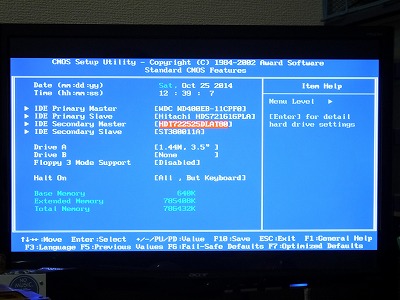
HDDのジャンパーピンは両方ともケーブルセレクトにしたのですが、どうも80GBの方を認識してくれません。
そこでモニターとキーボードを繋いでBIOSをチェックし、改めてマスター・スレーブ設定にジャンパーピンを差し直して起動したら、このとおり両方を認識してくれました。
ここで、モニターとキーボードは取り外してFreeNASをIPLします。
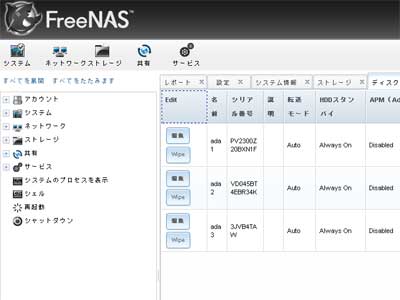
この先はWebブラウザからアクセスしての設定になります。
Firefoxでhttp://192.168.1.242/にアクセスして、「ディスクの表示」を見ると、このとおり2台追加されています。
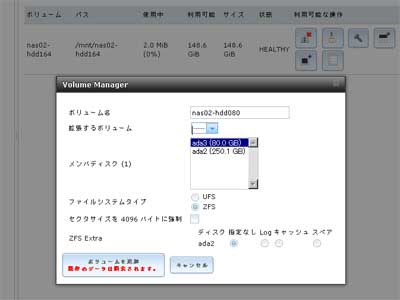
Volume Managerを使って、最初に80GBの方をボリュームの追加をします。
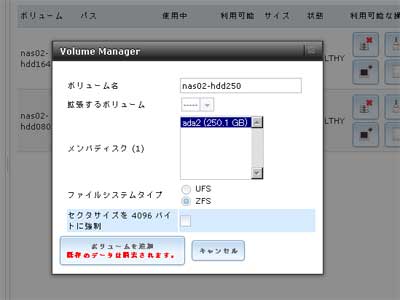
同様にして250GBの方も追加します。
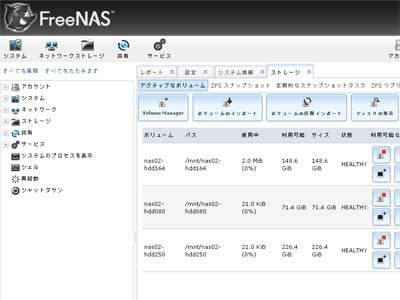
アクティブなボリュームとして追加されました。
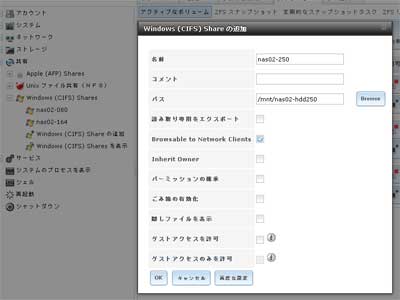
Windowsから使えるように、「Windows(CIFS)Shareの追加」をします。
最初に設定した164GBの方の名前はnas02から、他と区別が付きやすいようにnas02-164に変更しました。
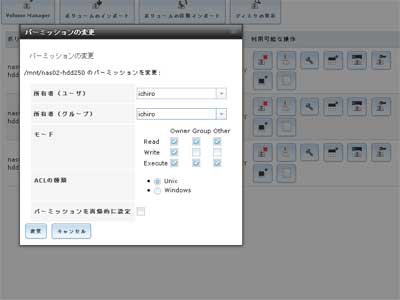
「パーミッションの変更」をしてディレクトリの作成やデータの書き込み・削除などが出来るようにします。
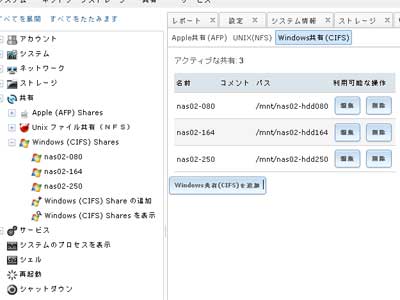
「Windows(CIFS)Shareの表示」を見ると、このようにアクティブな共有が設定されたことがわかります。
これでFreeNASの設定は終了ですから、ログオフします。
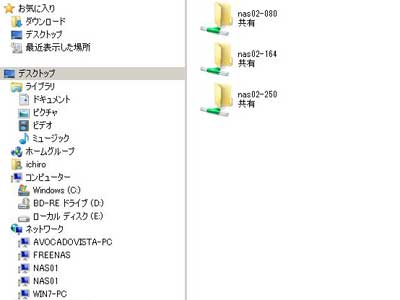
Windows7から見るとこのように3個のボリュームが見えます。
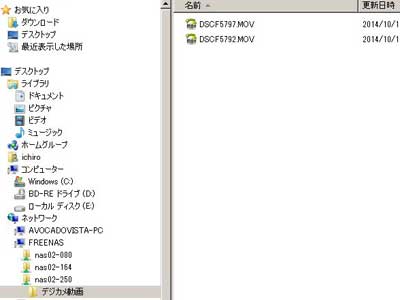
250GBの中に「デジカメ動画」というディレクトリの作成をして、動画ファイルを2個書き込んでみました。
これで完了です。
2014年10月26日 記


